一、查看文件与文件夹 教学设计 (6)
文档属性
| 名称 | 一、查看文件与文件夹 教学设计 (6) | 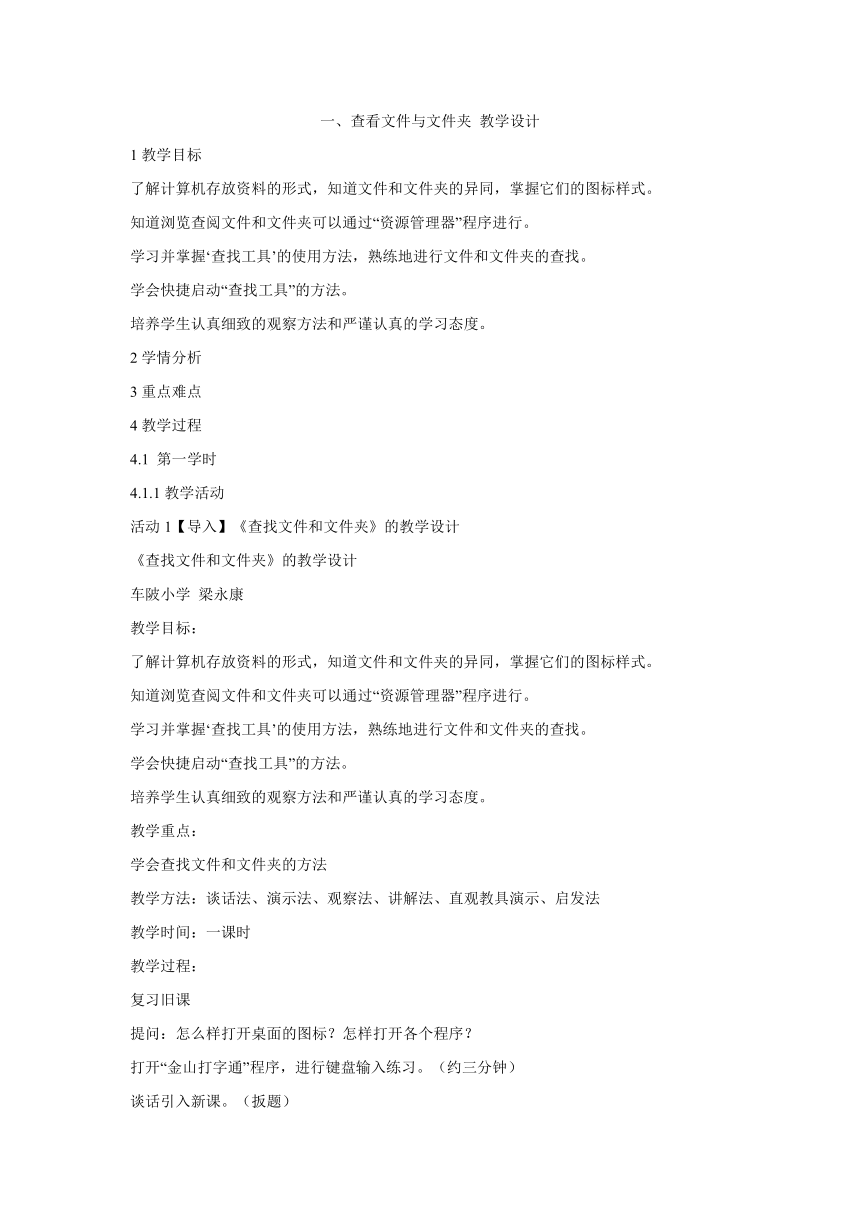 | |
| 格式 | zip | ||
| 文件大小 | 10.5KB | ||
| 资源类型 | 教案 | ||
| 版本资源 | 粤教版 | ||
| 科目 | 信息科技(信息技术) | ||
| 更新时间 | 2016-10-31 21:45:15 | ||
图片预览
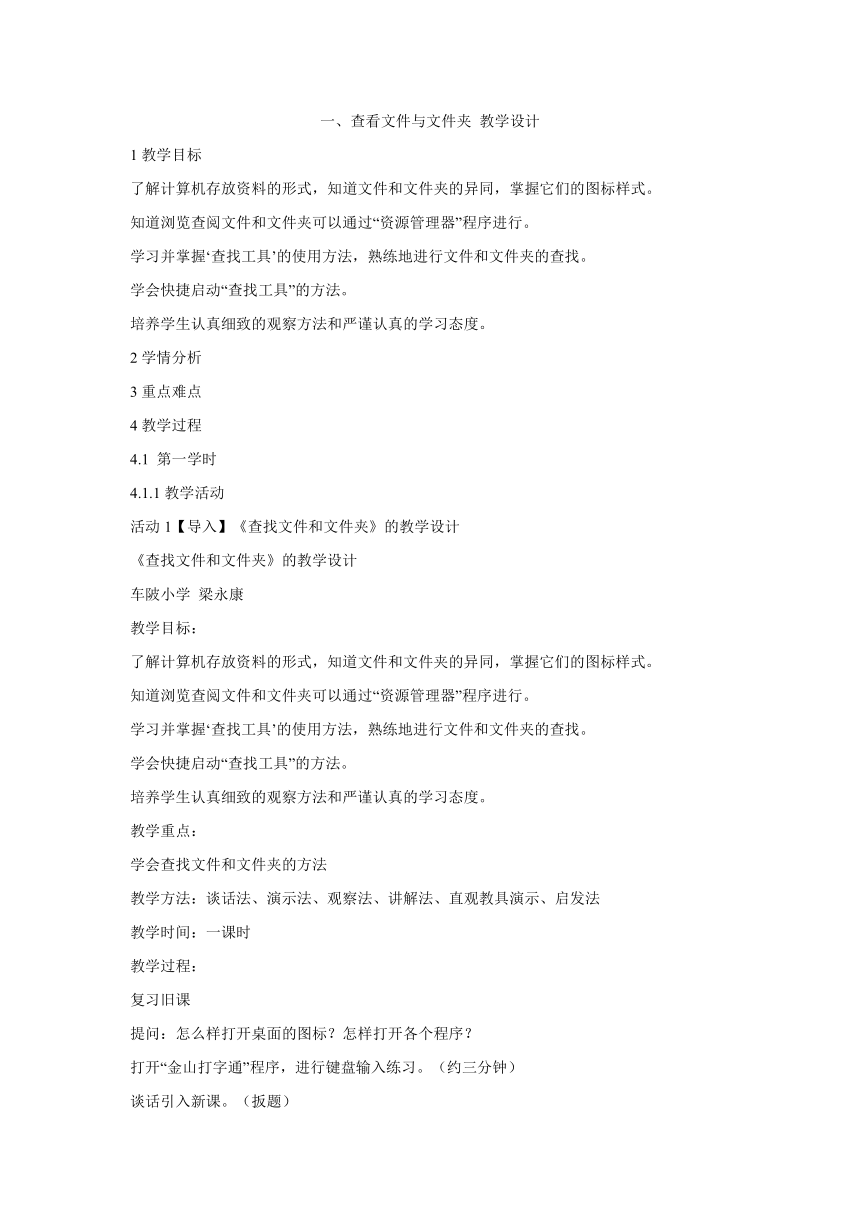
文档简介
一、查看文件与文件夹
教学设计
1教学目标
了解计算机存放资料的形式,知道文件和文件夹的异同,掌握它们的图标样式。
知道浏览查阅文件和文件夹可以通过“资源管理器”程序进行。
学习并掌握‘查找工具’的使用方法,熟练地进行文件和文件夹的查找。
学会快捷启动“查找工具”的方法。
培养学生认真细致的观察方法和严谨认真的学习态度。
2学情分析
3重点难点
4教学过程
4.1
第一学时
4.1.1教学活动
活动1【导入】《查找文件和文件夹》的教学设计
《查找文件和文件夹》的教学设计
车陂小学
梁永康
教学目标:
了解计算机存放资料的形式,知道文件和文件夹的异同,掌握它们的图标样式。
知道浏览查阅文件和文件夹可以通过“资源管理器”程序进行。
学习并掌握‘查找工具’的使用方法,熟练地进行文件和文件夹的查找。
学会快捷启动“查找工具”的方法。
培养学生认真细致的观察方法和严谨认真的学习态度。
教学重点:
学会查找文件和文件夹的方法
教学方法:谈话法、演示法、观察法、讲解法、直观教具演示、启发法
教学时间:一课时
教学过程:
复习旧课
提问:怎么样打开桌面的图标?怎样打开各个程序?
打开“金山打字通”程序,进行键盘输入练习。(约三分钟)
谈话引入新课。(扳题)
新课学习
(一)、学习文件和文件夹
思考:计算机里存放了些什么?
文件夹和文件图标样式是怎么样的?各有什么特点?
文件和文件夹有什么关系?
(二)、学习程序“资源管理”
提问:计算机里有那么多的文件和文件夹我们怎样去看到它们?
导入“资源管理器”。
教师演示,学生细致观察。
学生汇报:打开“资源管理器”的办法,并扳贴步骤:
①单击 开始 按钮
②选择 程序
③选择并单击 资源管理器
教师演示,在资源管理器中浏览
提问:怎样才能更快地找到我们要找的文件或文件夹呢?
教师启动查找工具,学生细致观察。
学生汇报:扳贴:④单击菜单中‘工具’
⑤选择‘查找’
⑥选择‘文件或文件夹’
⑦填写对话框
(三)、学习使用查找工具
1、出示扳贴,(直观教具‘对话框’),提问:该怎样填写对话框?
2、教师在教具上作演示
3、教师在计算机上作演示
4、小结方法:
⑨填写名称栏:WIN.com
⑩设定搜索位置
⑾勾上‘包含子文件夹’
⑿单击“开始搜索”
⒀观察搜索情况及结果。
5、学生模仿练习:查找:win.com
6、学生相互察看查找结果,提出那些结果跟大家不一致的进行讨论。
7、小结讨论情况和查找应注意事项。
练习
查找文件:F4.doc
查找文件夹:DOWNLOAD
查看DOWNLOAD文件夹内有些什么文件。
(BB.bmp、newyrok.bmp)双击可以打开
学习快速启动‘查找工具’的方法
介绍计算机可贮存资料的丰富性
如何更快启动‘查找工具’?
①“开始”→②“查找”
试练(可以试找小动物英文名)相互通报查找结果。
课堂小结
课外活动:
“查找工具”还有哪些功能?
教学设计
1教学目标
了解计算机存放资料的形式,知道文件和文件夹的异同,掌握它们的图标样式。
知道浏览查阅文件和文件夹可以通过“资源管理器”程序进行。
学习并掌握‘查找工具’的使用方法,熟练地进行文件和文件夹的查找。
学会快捷启动“查找工具”的方法。
培养学生认真细致的观察方法和严谨认真的学习态度。
2学情分析
3重点难点
4教学过程
4.1
第一学时
4.1.1教学活动
活动1【导入】《查找文件和文件夹》的教学设计
《查找文件和文件夹》的教学设计
车陂小学
梁永康
教学目标:
了解计算机存放资料的形式,知道文件和文件夹的异同,掌握它们的图标样式。
知道浏览查阅文件和文件夹可以通过“资源管理器”程序进行。
学习并掌握‘查找工具’的使用方法,熟练地进行文件和文件夹的查找。
学会快捷启动“查找工具”的方法。
培养学生认真细致的观察方法和严谨认真的学习态度。
教学重点:
学会查找文件和文件夹的方法
教学方法:谈话法、演示法、观察法、讲解法、直观教具演示、启发法
教学时间:一课时
教学过程:
复习旧课
提问:怎么样打开桌面的图标?怎样打开各个程序?
打开“金山打字通”程序,进行键盘输入练习。(约三分钟)
谈话引入新课。(扳题)
新课学习
(一)、学习文件和文件夹
思考:计算机里存放了些什么?
文件夹和文件图标样式是怎么样的?各有什么特点?
文件和文件夹有什么关系?
(二)、学习程序“资源管理”
提问:计算机里有那么多的文件和文件夹我们怎样去看到它们?
导入“资源管理器”。
教师演示,学生细致观察。
学生汇报:打开“资源管理器”的办法,并扳贴步骤:
①单击 开始 按钮
②选择 程序
③选择并单击 资源管理器
教师演示,在资源管理器中浏览
提问:怎样才能更快地找到我们要找的文件或文件夹呢?
教师启动查找工具,学生细致观察。
学生汇报:扳贴:④单击菜单中‘工具’
⑤选择‘查找’
⑥选择‘文件或文件夹’
⑦填写对话框
(三)、学习使用查找工具
1、出示扳贴,(直观教具‘对话框’),提问:该怎样填写对话框?
2、教师在教具上作演示
3、教师在计算机上作演示
4、小结方法:
⑨填写名称栏:WIN.com
⑩设定搜索位置
⑾勾上‘包含子文件夹’
⑿单击“开始搜索”
⒀观察搜索情况及结果。
5、学生模仿练习:查找:win.com
6、学生相互察看查找结果,提出那些结果跟大家不一致的进行讨论。
7、小结讨论情况和查找应注意事项。
练习
查找文件:F4.doc
查找文件夹:DOWNLOAD
查看DOWNLOAD文件夹内有些什么文件。
(BB.bmp、newyrok.bmp)双击可以打开
学习快速启动‘查找工具’的方法
介绍计算机可贮存资料的丰富性
如何更快启动‘查找工具’?
①“开始”→②“查找”
试练(可以试找小动物英文名)相互通报查找结果。
课堂小结
课外活动:
“查找工具”还有哪些功能?
